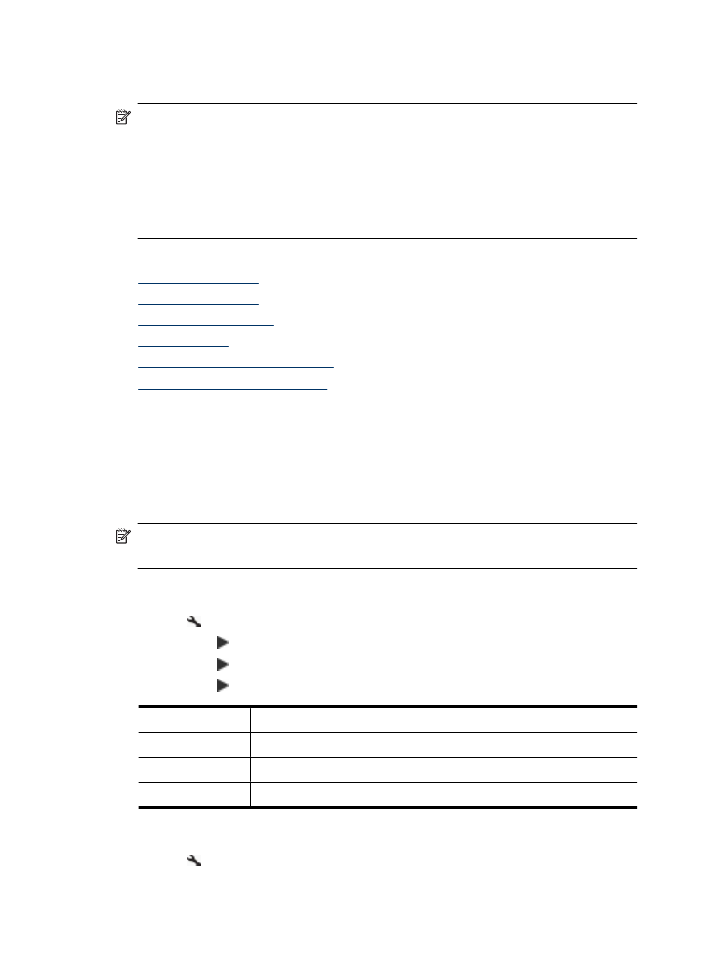
列印傳真確認報告
•
列印傳真錯誤報告
•
列印及檢視傳真日誌
•
清除傳真日誌
•
列印上次傳真交易的詳細資訊
•
列印呼叫者
ID 歷史記錄報告
列印傳真確認報告
若要在成功傳送傳真之後列印確認訊息,請在傳送任何傳真之前,依下列指示啟
用傳真確認。選取「開啟傳真傳送」或「傳送及接收」。
預設的傳真確認設定為「關閉」。亦即不會在每次收發傳真後都列印確認報告。
每次傳真後,控制台顯示幕都會短暫顯示傳真是否成功的確認訊息。
附註 如果您選取「傳真傳送」或「傳送與接收」,您可以在傳真已傳送確認
報告中加入傳真第一頁的影像。
啟用傳真確認
1. 按一下 (設定)按鈕。
2. 按右方向鍵 ,選取「列印報告」,然後按 OK。
3. 按右方向鍵 ,選取「 傳真確認」,然後按 OK。
4. 按右方向鍵 選取下列其中一項,然後按 OK。
「關閉」
成功傳送和接收傳真時,不會印出傳真確認報告。這是預設值。
「開啟傳真傳送」
為您送出的每一份傳真列印傳真確認報告。
「開啟傳真接收」
為您收到的每一份傳真列印傳真確認報告。
「傳送及接收」
為您送出及收到的每一份傳真列印傳真確認報告。
在報告中加入傳真影像
1. 按一下 (設定)按鈕。
2. 選取「列印報告」,再選取「傳真確認」。
第
5 章
58
傳真
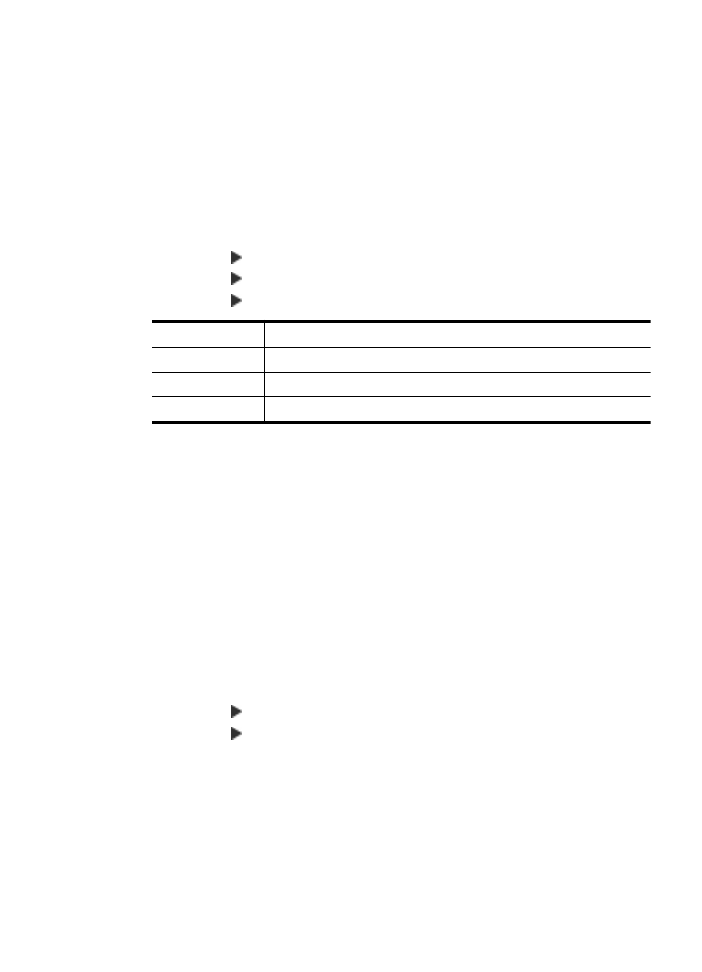
3. 選取「傳真發送」或「傳送與接收」,然後按下「OK」。
4. 選取「傳真傳送報告上的影像」。
5. 選取「開啟」,然後按「OK」。